
Aeon Labs USB Controller
Aeon Labs USB Controller
Ako nastaviť USB Controller aby slúžil ako plnohodnotná riadiaca jednotka?
Po pripojení USB kontroléra je potrebné nainštalovať ovládač pre USB kontrolér aby mu bol priradený korektný komunikačný sériový port COM. Potrebné ovládače nájdeme na stránke výrobcu TU.
V našom prípade sa jedná o Z-Stick Gen5. Ovládače sa inštalujú nasledovne:
- USB kontrolér musí byť pripojený.
- Rozbalíte súbor s ovládačmi do jednej zložky.
- Otvoríte si správcu zariadení.
- Vyberiete zariadenie – Neznáme zariadenie.
- Otvoríte ho a vyberiete aktualizovať ovládač.
- Vyberiete – Vyhľadať softvér ovládača v tomto počítači.
- Nastavíte cestu k stiahnutému ovládaču.
- Dokončíte aktualizáciu ovládača.

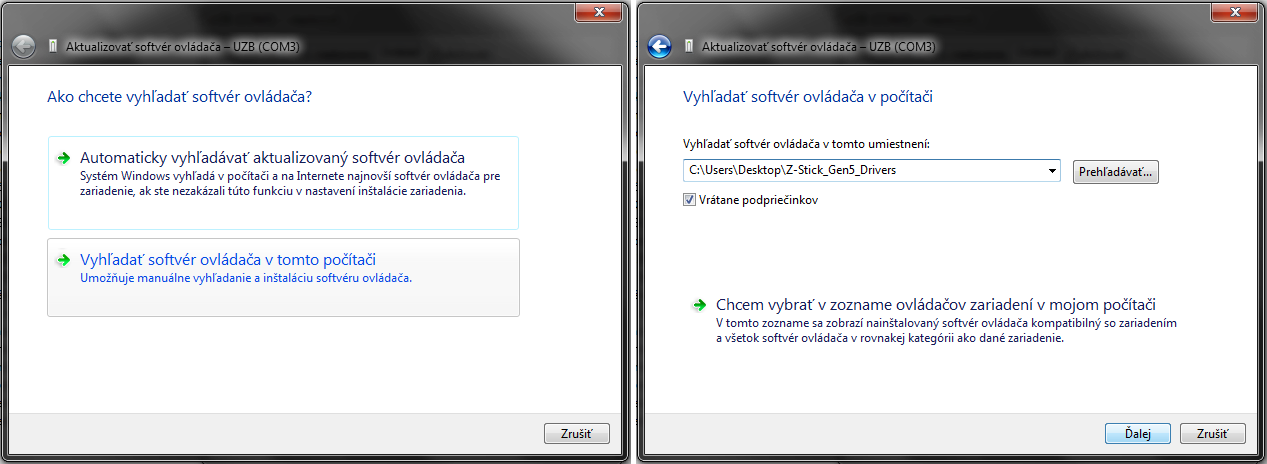
Po týchto krokoch by sa mal priradiť USB kľúču sériový komunikačný port, čo znamená, že inštalácia prebehla úspešne.
Softvér
Ďalším krokom je inštalácia softvéru na jednoduché používanie – zoznam voľne dostupných softvérových riešení (pozn.: niektoré sú určené len pre Linux) nájdete nižšie:
- LinuxMCE http://linuxmce.com/
- zVirtualScenes http://aarondrabeck.github.io/zVirtualScenes/
- OpenControl 2.0 http://www.openremote.org/display/docs/OpenRemote+2.0+How+To+-+Controller+Installation
- HomeGenie http://www.homegenie.it/
- Domotiga https://www.domotiga.nl/
- Domoticz https://domoticz.com/
- OpenHAB http://www.openhab.org/
- Jeedom https://jeedom.fr/site/en/index.html
Každé softvérové riešenie má svoje výhody a svoje nevýhody a teda je na Vás, pre ktoré riešenie sa rozhodnete. Každé softvérové riešenie sa odlišne nastavuje ale v praxi na použitie so Z-Wave USB kontrolérom je potrebné aby ste pri nastavovaní rozhrania nastavili správny komunikačný port COM, ktorý sa nastavil pri inštalácii ovládačov zariadenia.
Domoticz
Ukážeme si príklad na softvérovom riešení Domoticz
- Nainštalujte Domoticz (na stiahnutie TU použite prehliadač Opera pre korektné zobrazenie).
- Po inštalácii sa vám spustí webové rozhranie softvéru – resp. spustite ho manuálne pomocou ikony na ploche.
- Následne stlačíme Nastavení, a z rolovacieho okna vyberieme Technické vybavení.
- Vyplňte údaje tak ako ich vidíte na obrázku a následne stlačte Přidat. Následne vidíte v zozname vaše zariadenie a kliknite na Nastavení.
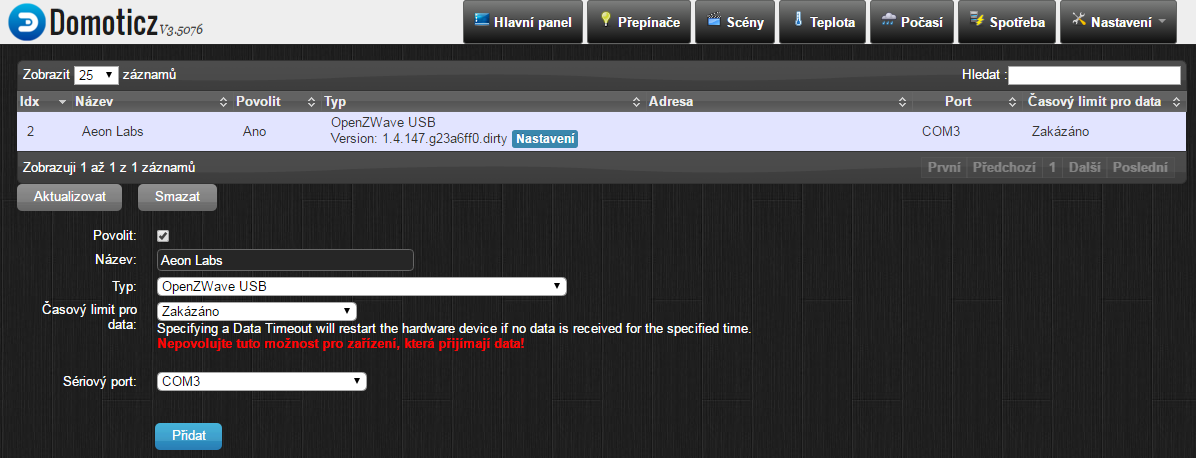
- Ak chcete pridať nové zariadenie stlačte Správa uzlú – Zahrnout uzel – teraz musíte stlačiť tlačidlo na zariadenie, ktoré je určené na pridanie do Z-Wave siete (nájdete v manuáli zariadenia, pre každé zariadenie sa tento proces trošku líši). Keď budete mať zariadenie úspešne pridané, môžete ho pridať na plochu podľa typu zariadenia, ak je to napr. merač spotreby postupujte takto: Choďte do Hlavného panelu – kliknite na Zařízení -> príslušné zariadenie zaškrknite a -> a pomocou zelenej šípky zariadenie pridajte. Následne ho budete vidieť v kolonke Spotřeba.

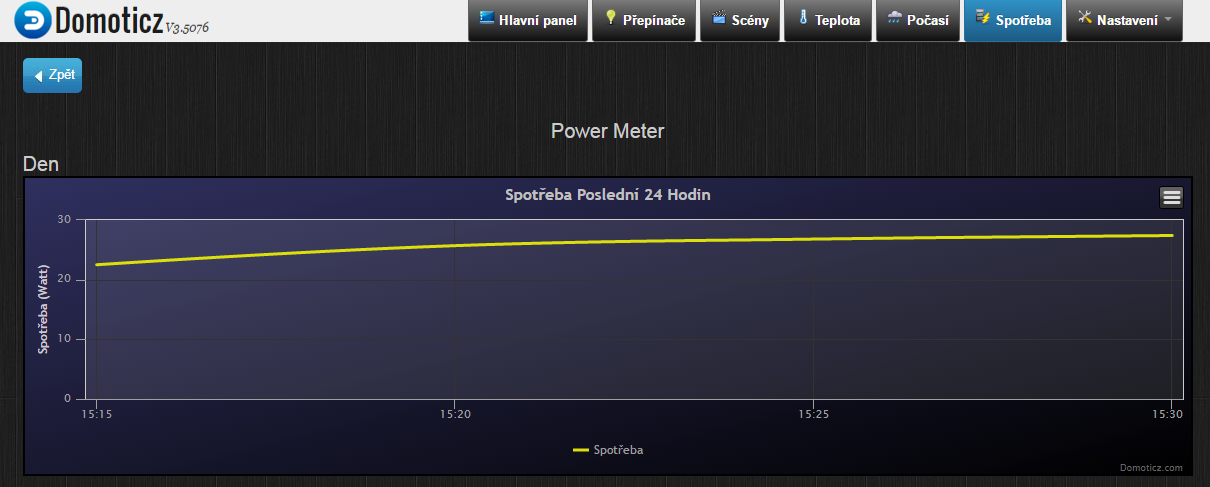
Zanechajte nám Váš názorZanechajte odpoveď
Kategórie článkov
Vyhľadávanie v blogu
Najnovšie názory
SmarterHOME
o Aqara Smart Radiator Thermostat E1 prvé spustenieVomáčka Petr DiS.
o Aqara Smart Radiator Thermostat E1 prvé spustenieSmarterHOME Team
o Shelly zariadenia problém s pripojením do...SmarterHOME Team
o Shelly zariadenia problém s pripojením do...SmarterHOME Team
o Shelly zariadenia problém s pripojením do...SmarterHOME Team
o SHELLY HomeKit Podpora (Open Source)





















































